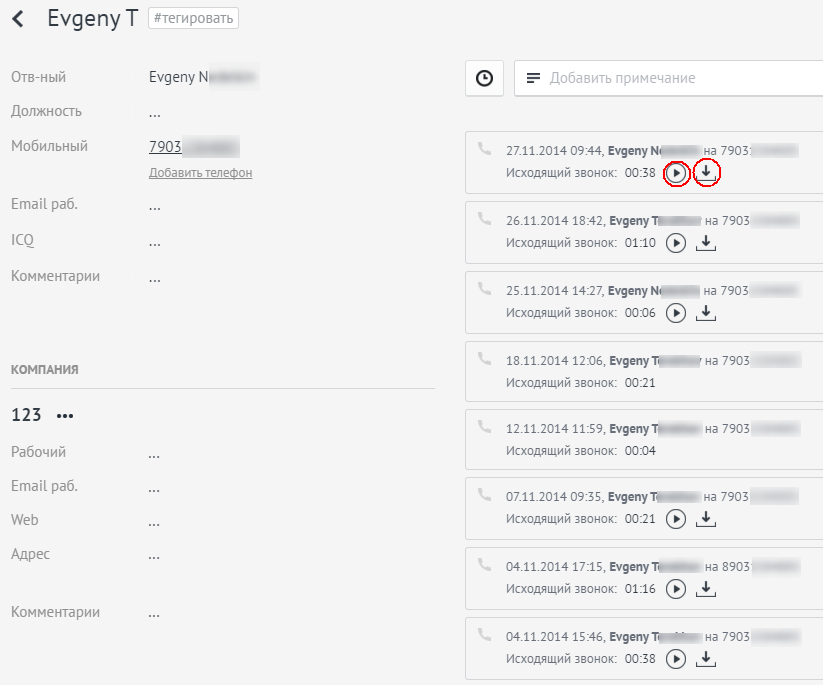Настройка интеграции
Обращаем ваше внимание: в случае смены пароля администратора в amoCRM необходимо удалить виджет и заново выполнить интеграцию.
Для включения интеграции вашей Виртуальной АТС с CRM-системой amoCRM выполните следующие шаги.
1. Зайдите в интерфейс управления вашей Виртуальной АТС, войдите в пункт меню «Настройки», затем во вкладке «Общие» установите галку «Включить интеграцию с CRM». В выпадающем меню рядом выберите значение «amo CRM».
После этого нажмите «Сохранить»
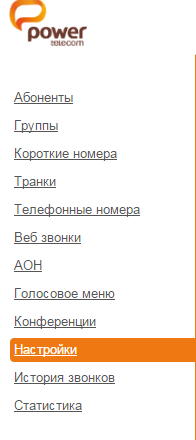
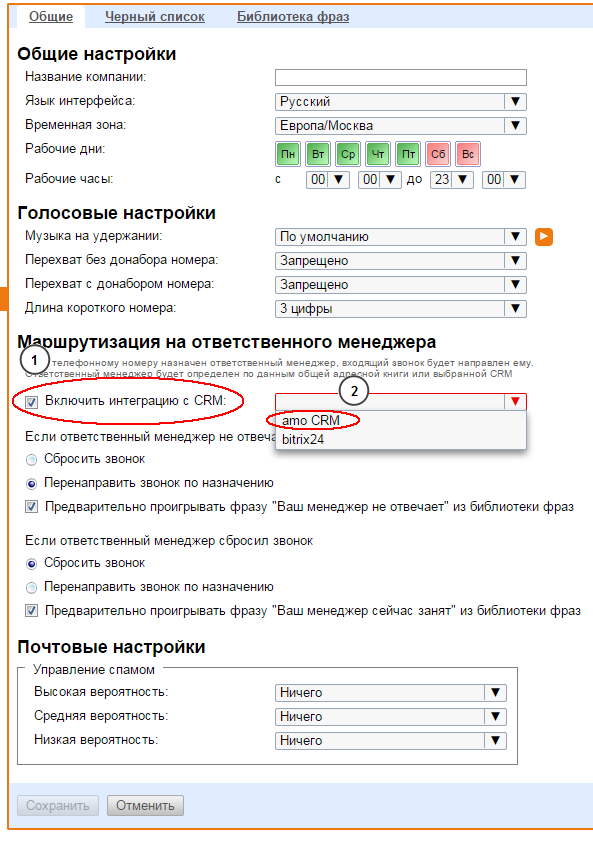
2. Зайдите в amoCRM под вашей учетной записью, войдите в раздел «Настройки», далее в «Интеграции». Установите виджет PowerTelecom из раздела «Телефония»
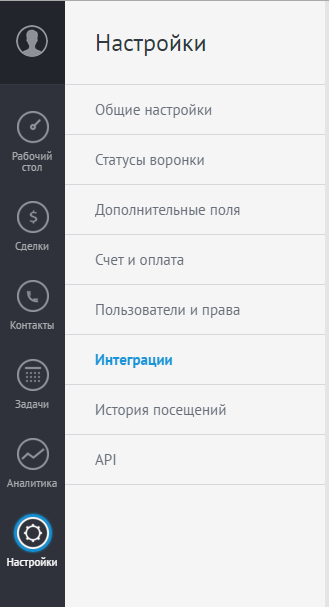
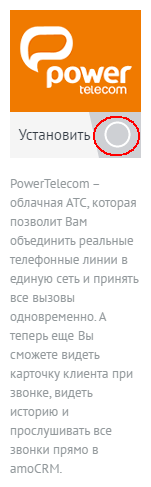
3. Введите адрес вашего домена, полученный при подключении услуги, в поле «Домен», затем нажмите «Сохранить».

Система автоматически перенаправит вас на страницу авторизации в Виртуальной АТС.
Введите учетные данные администратора вашей Виртуальной АТС и нажмите «Войти»
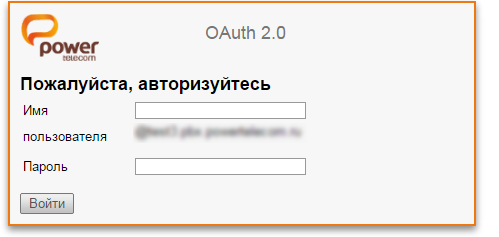
Разрешите amoCRM получать информацию о ваших звонках — нажмите «Согласен»
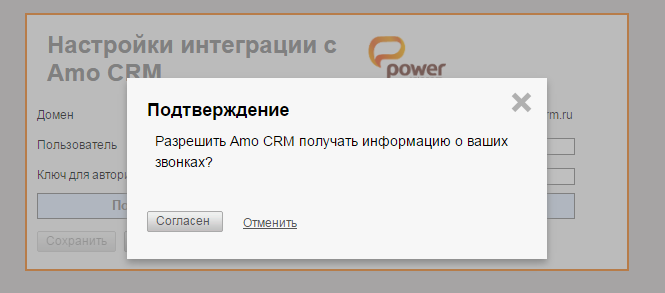
4. Сопоставьте пользователей из amoCRM с абонентами вашей Виртуальной АТС: напротив имени пользователя из CRM нажмите кнопку «Выбрать абонента»
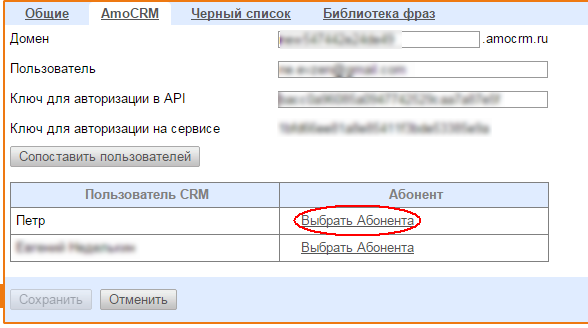
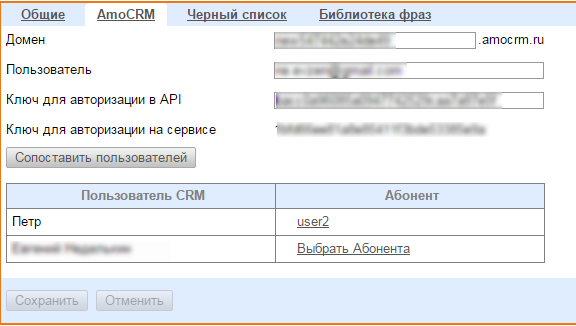
Интеграция завершена!
Исходящие звонки из amoCRM (click-to-dial)
Обращаем ваше внимание: для работы этого функционала необходимо, чтобы пользователь CRM, совершающий эти действия, был сопоставлен с абонентом Виртуальной АТС. Кроме того, SIP-терминал абонента должен быть зарегистрирован.
При интеграции Виртуальной АТС и amoCRM вы можете позвонить любому из ваших контактов непосредственно из интерфейса CRM.
Для этого перейдите во вкладку «Контакты», выберите необходимый вам контакт и номер телефона, и нажмите на него.
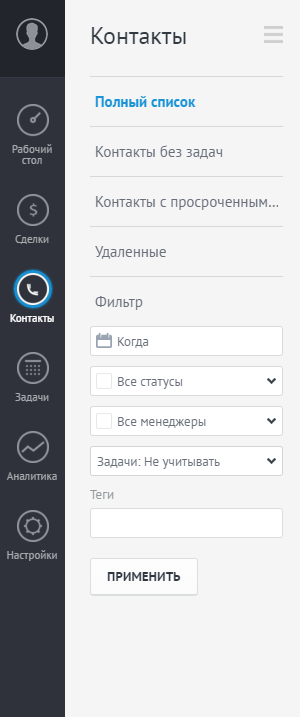
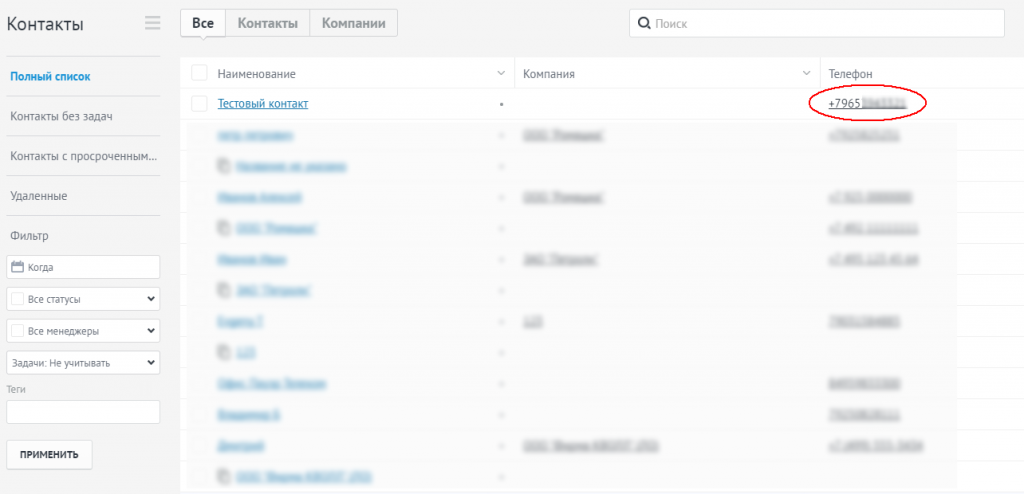
После этого система сначала позвонит вам, при этом на вашем SIP-терминале определится номер «CRM». После поднятия трубки вы услышите сообщение «Пожалуйста, подождите», после чего система совершит звонок вашему контакту. Вы услышите в трубке гудки соединения, и затем ответ абонента.

Входящие звонки
Входящие звонки от абонентов, номера которых есть в Контактах вашей CRM, вы можете сразу распределять на ответственного за данный контакт менеджера.
Для этого в разделе «Телефонные номера» установите галку «Сначала позвонить ответственному менеджеру»
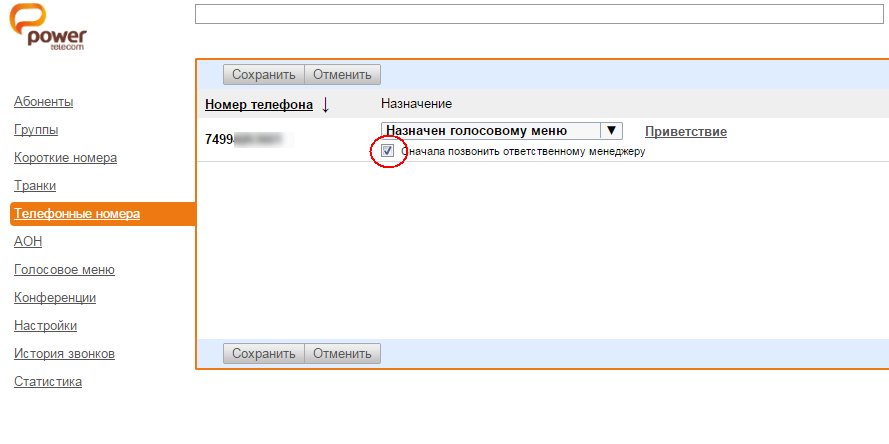
При входящем звонке от известного контакта менеджер в интерфейсе amoCRM увидит всплывающее окно с названием контакта и ссылкой на него
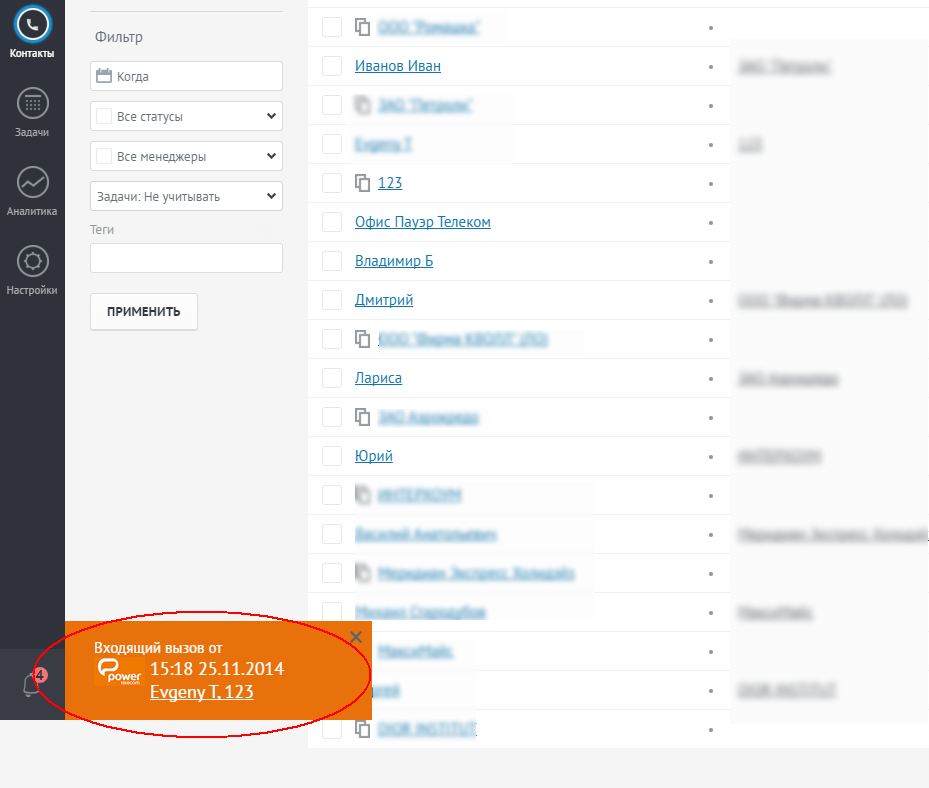
Если же вам поступает звонок от неизвестного абонента — менеджер увидит всплывающее окно с предложением создать новый контакт
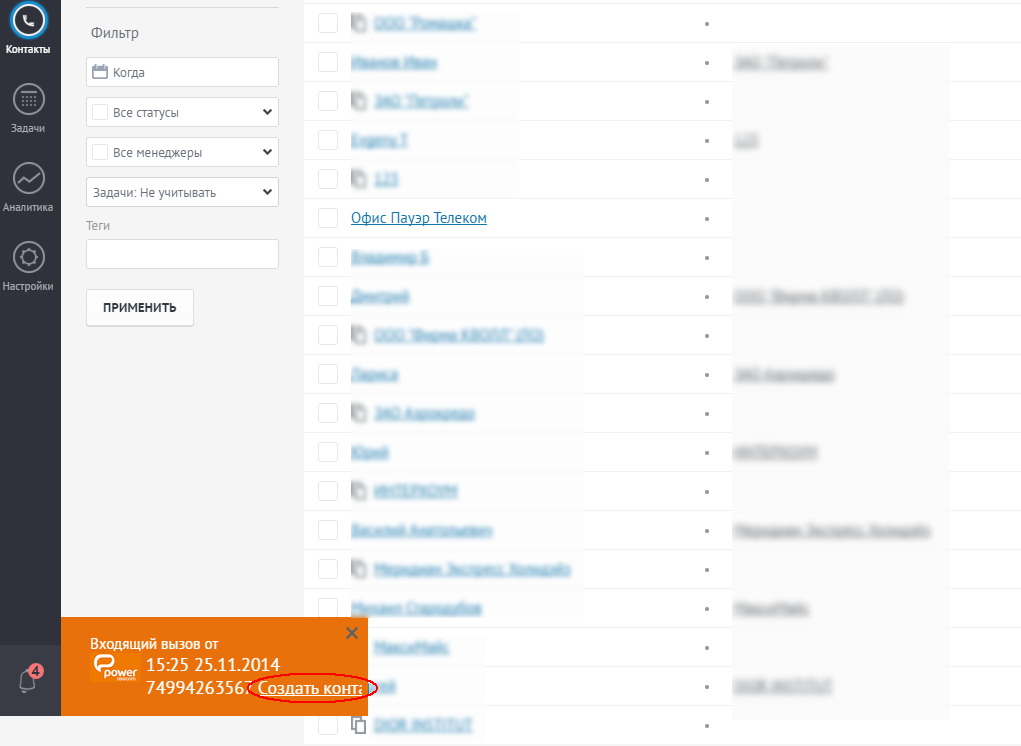
Записи разговоров в CRM
В карточке вашего Контакта в CRM вы можете прослушать, либо скачать записи всех разговоров, осуществленных через amoCRM с использованием интеграции с Виртуальной АТС.